如果您是 Apple 的粉絲之一,您一定不會想錯過這款新發布的手機,其中一款是 iPhone 7 (加)。 如果你擁有其中之一,那麼你就是一個幸運的人。 不過也不要太高興,因為 iPhone 7 不能支持播放所有音視頻媒體文件。 此外,您在共享不受支持的情況時也會遇到問題 iPhone 7視頻格式.
因此,需要將這些不受支持的媒體文件轉換為iPhone 7視頻格式進行播放,並從iPhone 7格式轉換為其他格式以在社交媒體帳戶上共享。 想知道如何解決這些不兼容問題? 繼續閱讀以了解更多! 但是首先,讓我們討論一下iPhone 7支持的格式以及在接下來的兩節中會出現這些不兼容問題的常見原因。
內容指南 第 1 部分。 iPhone 7 支持的視頻和音頻格式第2部分。iPhone7視頻不兼容問題及其發生原因第 3 部分。如何將視頻轉換為 iPhone 7 支持的格式?部分4。 結論
iPhone 7配備了可以支持HEVC視頻的A10芯片。
因此,如果您計劃在 iPhone 7 上流式傳輸不受支持的格式,例如 AVCHD、M2TS、MKV、WMV、AVI 和 FLV,您應該將格式轉換為 iPhone 7 視頻格式,例如 M4V、MOV 和 MP4 格式。 這將在後面討論。

有時,由於iPhone的格式庫有限,在播放或共享iPhone視頻時會遇到麻煩。 當您的視頻不兼容時,您可能會遇到以下情況。
一些iPhone用戶抱怨這種不受支持的視頻格式錯誤,即使他們在手機上播放iPhone兼容格式(例如MOV)也是如此。 由於MOV包含在iPhone支持的擴展程序中,因此用戶對於為什麼無法正確播放它感到困惑。 因此,讓我們檢查一下為什麼會出現此問題。
AVI,MP4和MOV是容器,而不是編解碼器。 這意味著這些容器可以包含M-JPEG,MPEG-4,H.264和H.265之外的各種代碼。 這就是為什麼即使iPhone支持文件擴展名,您的設備在播放它們時仍然會遇到問題。 此外,某些視頻格式只能使用新發布的iPhone播放。 例如,杜比視界(Dolby Vision)和移動HDR 10格式只能由iPhone 8及更高版本處理。
這是iPhone不再支持您的視頻的另一個原因。 儘管iPhone設備廣泛用於脫機存儲視頻和電影,以便用戶可以在沒有互聯網連接的情況下觀看它們,但並非所有在線下載的視頻都可以由iPhone處理,尤其是那些來自不受信任來源的視頻。
即使你可以玩 HEVC視頻 在運行iOS 11及更高版本的所有iPhone設備上,這並不意味著您可以播放所有分辨率。 較舊的iPhone不支持播放4K視頻。 此外,沒有iPhone設備支持5K或更高版本的視頻。 某些iPhone設備具有允許的最大分辨率。 因此,當您在手機上播放具有更高分辨率的視頻時,該分辨率將轉換為2K,但仍會導致卡頓播放。
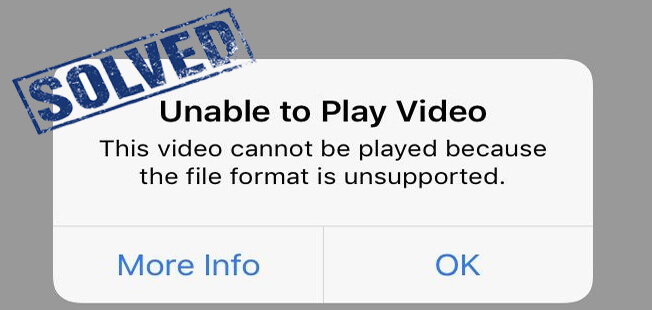
如果您無法在iPhone上上傳或共享錄製的視頻,則可能是由於以下兩個原因引起的。
即使採用HEVC格式,HD和4K視頻也太大。 此外,大多數電子郵件和社交媒體服務都有嚴格的視頻文件大小限制。 例如,一部iPhone視頻每分鐘30 fps 4K可以達到300MB,而WhatsApp僅允許16MB。
HEVC很棒 iPhone的錄製格式 錄製視頻,因為以這種格式錄製的視頻比H.264小一半,但質量仍然很高。 但是,由於有關專利的專利權要求,對HEVC的支持是有限的。 例如,WhatsApp和Instagram不支持HEVC格式。
面對所有這些問題,您可能想知道是否還有解決這些不兼容問題的方法。 當然有! 您只需要使用可靠的視頻轉換器軟件將視頻文件轉換為兼容格式,下一部分將對此進行討論。
我們推薦使用 DumpMedia 視頻轉換 作為將各種多媒體文件轉換為所需格式的工具。 DumpMedia 是一款功能強大且高速的音視頻轉換器、下載器、編輯器和播放器一體機。 它可以將您的多媒體文件以最小的質量損失轉換為多種格式。 享受配備許多功能的友好界面帶來的便利,以滿足您的所有視頻需求。
欲了解更多信息 DumpMedia 及其支持的格式和設備,隨時結帳 此頁面鏈接.
現在,要將您的多媒體文件轉換為所需的格式,請先下載該軟件,然後按照以下步驟操作:
步驟1:下載 DumpMedia 應用
步驟2:啟動 DumpMedia 應用
第3步:將視頻文件添加到應用程序
步驟4:選擇所需的輸出格式和目標文件夾
步驟5:開始轉換過程
以下是使用將視頻文件轉換為所需格式的更詳細步驟 DumpMedia.
當然,在開始使用該應用程序之前,您需要先下載該軟件。 好消息是 DumpMedia 有一個 免費的Mac版本 讓您先嘗試該軟件,然後再決定是否適合您,但我們向您保證,它的功能不會讓您失望。
下載後 DumpMedia 安裝程序,請按照以下適用於 MacOS 操作系統的步驟啟動應用程序。
在操作欄點擊 添加多個視頻或音頻 按鈕導入您的文件,或者您可以將它們直接拖放到主界面中。

尋找 轉換格式 在界面中。 選擇所需的輸出格式。 在界面底部,點擊 節省 按鈕,然後將計算機瀏覽到轉換後的文件的所需目標文件夾。

在操作欄點擊 轉 按鈕開始轉換視頻文件。 等待轉換完成。

iPhone設備因其高分辨率輸出和大屏幕而一直在播放電影和錄製視頻中很受歡迎。 它可以播放MPEG-4和H.264文件以及MOV,M4V和MP4格式的AAC音頻。 此外,它還支持具有立體聲音頻的AVI格式的M-JPEG文件。 最後,它可以MOV格式錄製HEVC和H.264視頻。
如果您遇到有關 iPhone 7 視頻格式的不兼容問題,您可以使用我們最推薦的視頻轉換器工具, DumpMedia 視頻轉換器,將您的視頻轉換為您想要的格式。 順便說一下,請隨時查看我們的 其他博客 更多 有關其他軟件問題以及如何解決這些問題的指南 這裡。 乾杯!
